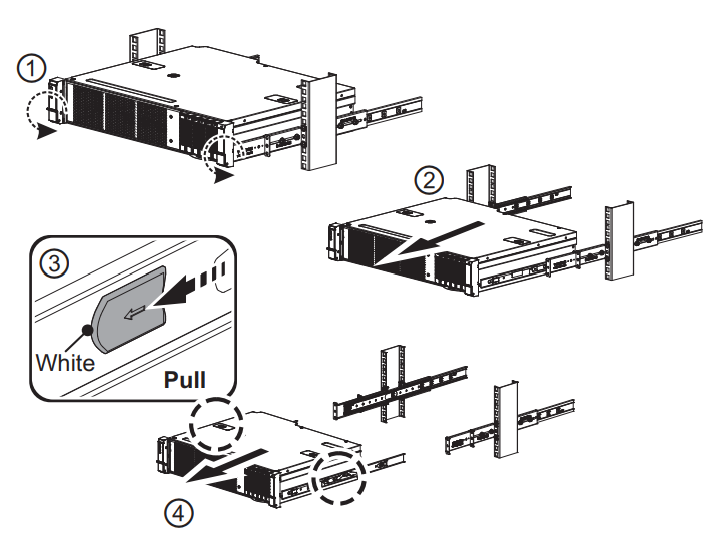你当前正在访问 Microsoft Azure Global Edition 技术文档网站。 如果需要访问由世纪互联运营的 Microsoft Azure 中国技术文档网站,请访问 https://docs.azure.cn。
教程:使用双立柱机架来上架 Azure Stack Edge Pro 2
Azure Stack Edge Pro 2 是支持 AI 的下一代边缘计算设备,可以通过网络传输数据。 此设备是 Microsoft 提供的硬件即服务解决方案的一部分。
必须在标准的 19 英寸机架上安装设备。 使用以下过程,通过一个双立柱机架,将设备安装在标准的 19 英寸机架上。
先决条件
- 在开始之前,请阅读“安全、环保和法规信息”小册子中的安全指示。 这本小册子已随设备一起交付。
- 在最靠近机箱底部的分配空间中开始安装导轨。
- 对于机架安装配置,需要提供:
- 十字螺丝刀
识别导轨工具包内容
内轨
底盘
以下螺钉和螺母:
机架类型 螺钉 螺母 方孔  M6X13 (8)
M6X13 (8) M6 (8)
M6 (8)圆孔  M5X13 (8)
M5X13 (8) M5 (8)
M5 (8)
安装和取出导轨
取出内轨。 向前拉动凸片并取出内轨。
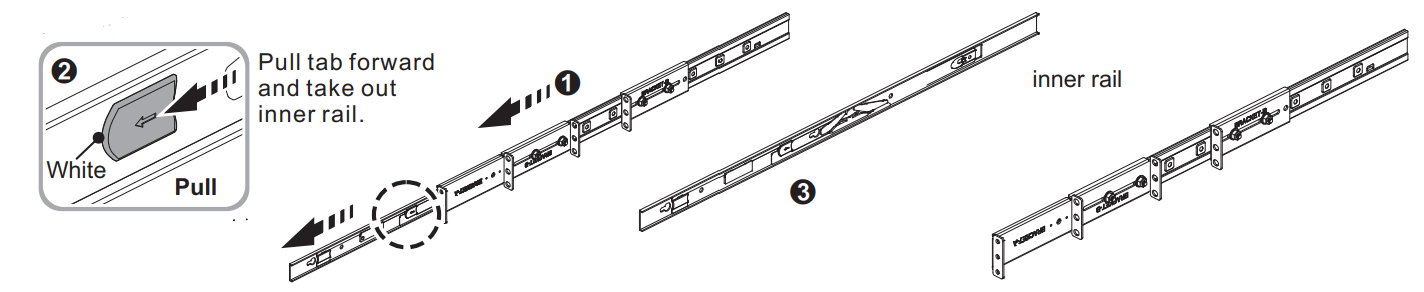
将内部导轨安装到底盘上。 确保拧紧内部导轨螺丝。

确定支架 B:
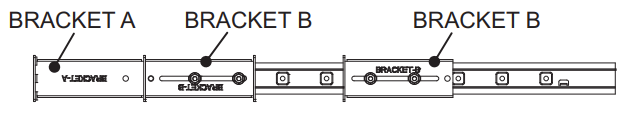
调整支架 B 的紧固位置。拉动并移动固定器钩可以松开固定器。
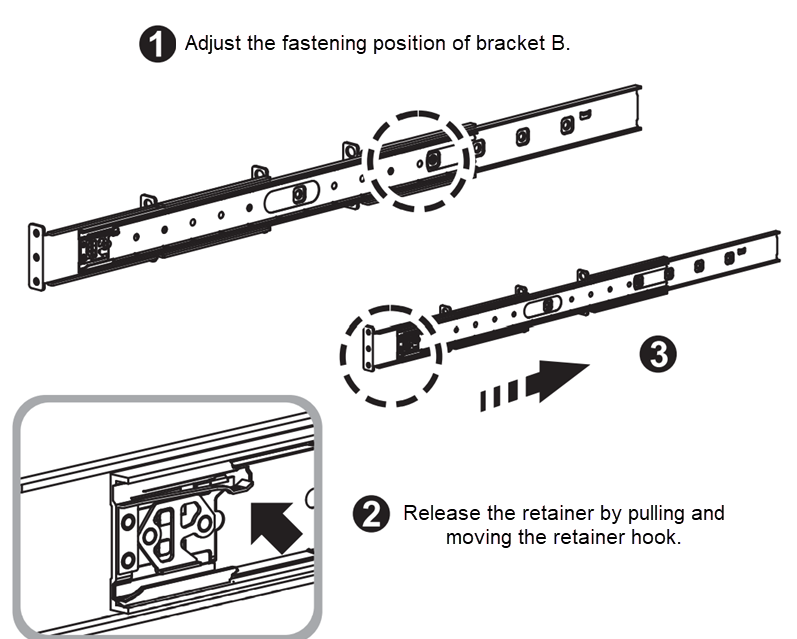
移动固定器,通过固定器上的椭圆孔松开螺钉(不需要拆卸螺钉)。 紧固后支架时,使用固定器上的椭圆孔。 不要使用固定器上的其他孔。
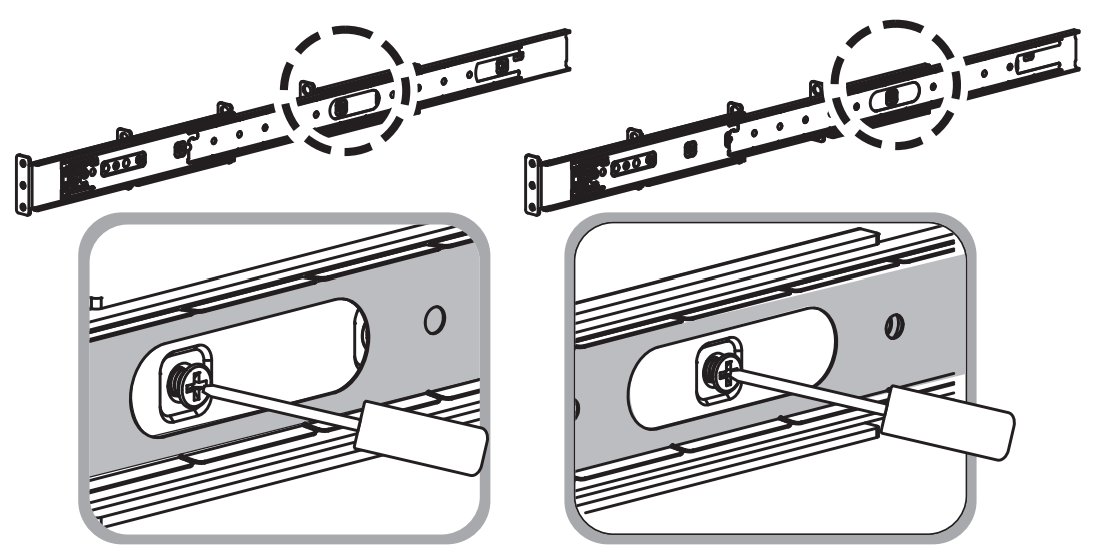
将支架 B 移动到所需的位置并拧紧螺钉。
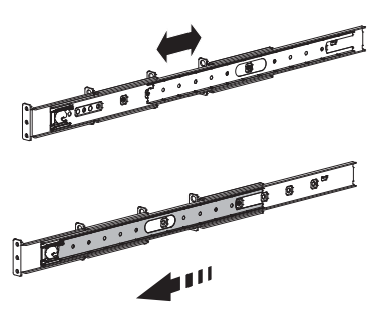
移动固定器并将它挂回前面。
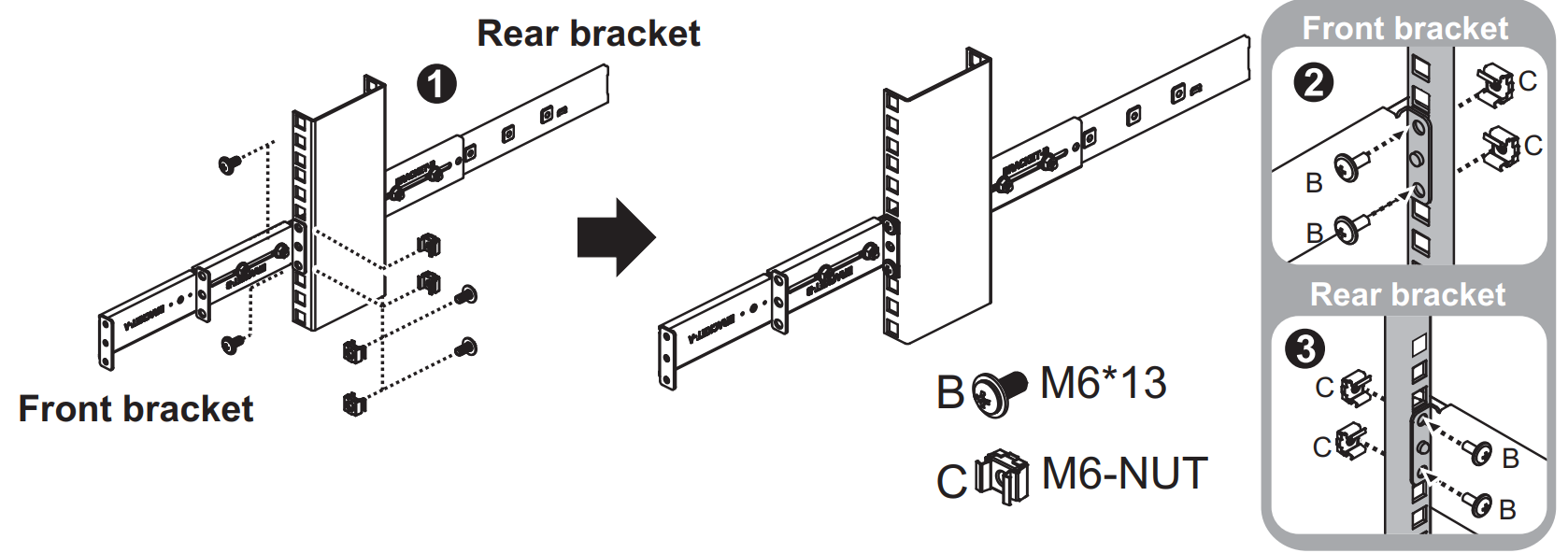
插入机箱,完成安装。
- 确保滚珠轴承固定器位于中间导轨的前端(参考示意图 1 和 2)。
- 将机箱插入中间外侧导轨(参考示意图 3)。
- 当你碰到一个挡板时,拉/推内轨上的蓝色释放凸片(参考示意图 4)。
- 服务器就位后,将机箱的 M5 螺钉紧固到导轨上(参考示意图 5)。
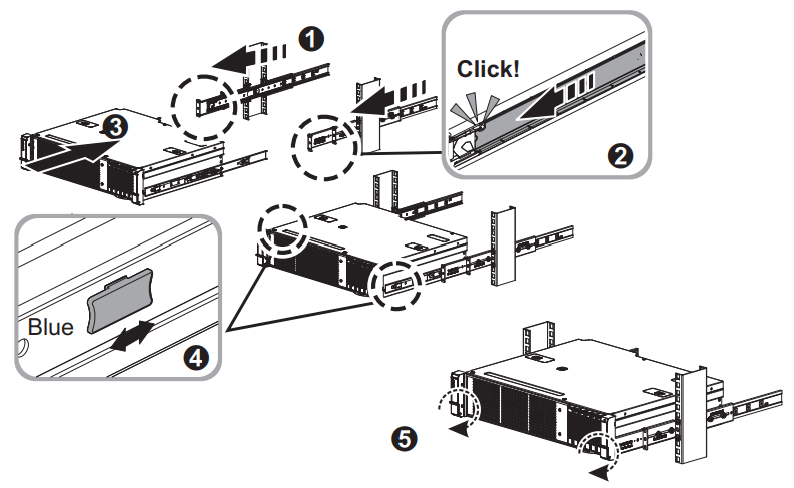
移除底盘
- 松开机箱的 M5 螺钉。
- 拉出机箱。
- 向前按分离的凸片以卸下机箱。